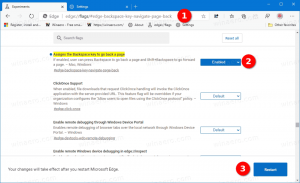Tambahkan Sketsa ke Pesan di Aplikasi Mail di Windows 10
Windows 10 menyertakan aplikasi Mail baru yang sederhana dan memungkinkan Anda mengirim dan menerima email dari banyak akun. Baru-baru ini, Microsoft menambahkan dukungan Tinta ke aplikasi, sehingga sekarang memungkinkan Anda untuk memasukkan gambar ke dalam surat Anda.
Iklan
Windows 10 hadir dengan aplikasi Universal, "Mail". Aplikasi ini dimaksudkan untuk menyediakan fungsionalitas email dasar bagi pengguna Windows 10. Ini mendukung banyak akun, dilengkapi dengan pengaturan prasetel untuk menambahkan akun email dengan cepat dari layanan populer, dan mencakup semua fungsi penting untuk membaca, mengirim, dan menerima email.
Tip: Salah satu fitur aplikasi Mail di Windows 10 adalah kemampuan untuk menyesuaikan gambar latar belakang aplikasi. Lihat artikel berikut:
Ubah Latar Belakang Aplikasi Mail ke Warna Kustom di Windows 10
Mail untuk Windows 10 sekarang memungkinkan membuat catatan pada gambar atau menambahkan gambar menggunakan pena atau jari Anda. Pergi ke
Seri tab di pita untuk memulai.- Sisipkan Kanvas Gambar dari pita di mana saja di email Anda untuk menambahkan sketsa.
- Beri anotasi pada gambar apa pun dengan menggambar di atas atau di sebelahnya.
- Gunakan efek tinta seperti galaksi, pelangi, dan pena berwarna emas mawar.
Fitur ini berfungsi paling baik dengan pena apa pun yang mendukung Tinta Windows. Jika perangkat Anda tidak memiliki pena, Anda dapat menggunakan fitur Gambar dengan Sentuhan yang dapat ditemukan di tab Gambar pada pita untuk mulai menggunakan tinta dengan jari Anda.
Untuk menambahkan sketsa ke pesan di Mail di Windows 10, lakukan hal berikut.
- Buka aplikasi Mail. Anda dapat menemukannya di menu Mulai. Tip: Hemat waktu Anda dan gunakan navigasi alfabet untuk membuka aplikasi Mail dengan cepat.
- Buat surat baru.
- Di bagian atas jendela, pilih tab Gambar.

- Letakkan kursor di mana saja di dalam badan pesan.
- Pilih Kanvas Gambar.

- Mulai menulis atau membuat sketsa di dalam Kanvas Gambar.
Juga, Anda dapat membuat catatan pada gambar. Berikut adalah bagaimana hal itu dapat dilakukan.
Buat Catatan tentang Gambar dengan Windows 10 Mail
- Di app Mail, buat pesan baru atau balas pesan.
- Pilih Memasukkan tab dan masukkan gambar ke dalam pesan.
- Mulailah menulis atau membuat sketsa di atas atau di samping gambar apa pun.

Tip: Dimungkinkan untuk menyesuaikan ketebalan dan warna Pena. Pada tab Gambar di pita, klik tombol + hijau, pilih Pena atau Penyorot, lalu pilih warna dan ketebalan yang diinginkan dari daftar turun bawah. Lihat tangkapan layar.

Itu dia.
Artikel terkait.
- Sematkan Akun Email ke Menu Mulai di Windows 10
- Ubah Kepadatan Spasi di aplikasi Windows 10 Mail
- Nonaktifkan Buka Otomatis Item Berikutnya di Windows 10 Mail
- Nonaktifkan Tandai sebagai Dibaca di Windows 10 Mail
- Cara Menonaktifkan Pengelompokan Pesan di Windows 10 Mail
Sumber: Microsoft